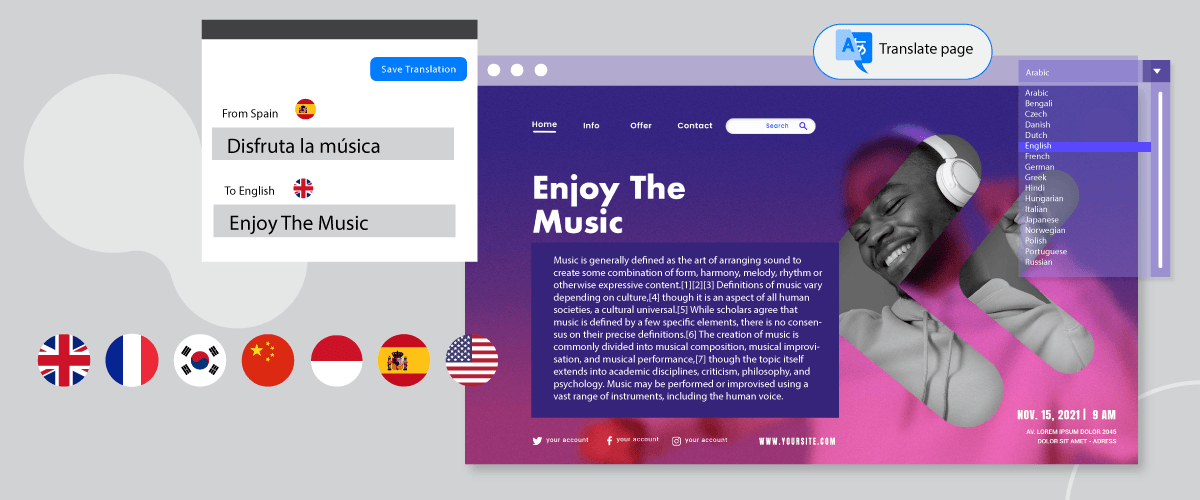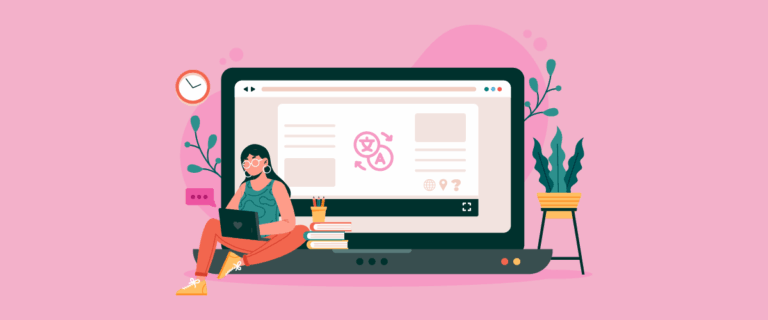Los campos personalizados son una función que permite a los usuarios agregar información personalizada o metadatos adicionales a cada publicación o página que crean.
Cuando tienes un sitio web multilingüe, los campos personalizados en WordPress también deben traducirse. Al traducir todos los campos personalizados, los usuarios de otros países aún pueden entender su contenido WordPress .
Entonces, ¿cómo traducir todos los campos personalizados WordPress ? Aquí te lo explicamos completo.
¿Qué son los campos personalizados en WordPress?
En la plataforma WordPress , los campos personalizados son una característica que permite a los usuarios agregar información personalizada o metadatos adicionales a cada publicación o página que crean. Los campos personalizados se utilizan para almacenar y mostrar información que no está incluida en las secciones principales o estándar de una publicación o página.
En WordPress, cada publicación o página tiene una estructura básica que consta de título, contenido, fecha y algunos otros atributos. Sin embargo, al utilizar campos personalizados, los usuarios pueden agregar campos relevantes adicionales para ampliar la información asociada con esa entidad.
El uso de campos personalizados en WordPress permite a los usuarios ser más flexibles a la hora de gestionar y mostrar información relevante y específica según sus necesidades. Los campos personalizados generalmente se usan junto con funciones de programación como etiquetas de plantilla o complementos personalizados para mostrar esa información en un tema WordPress o en una vista de página web.
Uno de los complementos que puede agregar para crear campos personalizados es Advance Custom Field, en este artículo intentaremos instalar este complemento en WordPress.
Instalar y activar el complemento Campo personalizado avanzado
Puede encontrar fácilmente el complemento Advance Custom Field en WordPress , haciendo clic en Complementos luego seleccionando Agregar nuevo y luego buscando el complemento Advance Custom Field en el campo de búsqueda superior.
Si ha seleccionado Instalar ahora y espera unos momentos, cuando termine, seleccione Activar para activarlo.
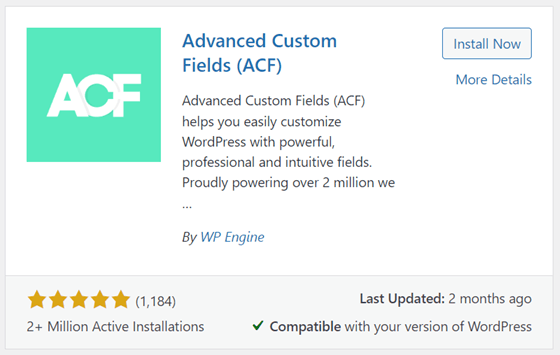
Si se instaló el complemento, ahora aparece un nuevo menú, a saber, ACF en el menú de navegación de la izquierda, haga clic en el menú y luego aparecerá una página como la siguiente.
En la página siguiente, ya hay un grupo de campos que se creó anteriormente.
Crear campos personalizados WordPress para publicar
Después de instalar con éxito el complemento Advance Custom Field, intentaremos crear campos personalizados en WordPress. Antes de ingresar a campos personalizados, debe saber que hay varios tipos de campos en este complemento entre los que puede elegir, que incluyen:
- Texto
- área de texto
- Número
- Rango
- Correo electrónico
- URL
- Contraseña
- Imagen
- Archivo
Para crear un campo personalizado, puede agregar directamente un campo en la página como se indica arriba. Después de eso, hay varios campos que debe completar, incluidos los siguientes.
- Tipo de campo: es el tipo de campo que mostrarás en WordPress , por ejemplo aquí quieres mostrar la fecha y hora.
- Campo de etiqueta: el nombre que aparecerá en la página de edición de publicaciones.
- Nombre de campo: este nombre de campo generalmente aparecerá automáticamente en función de la etiqueta de campo que se haya realizado.
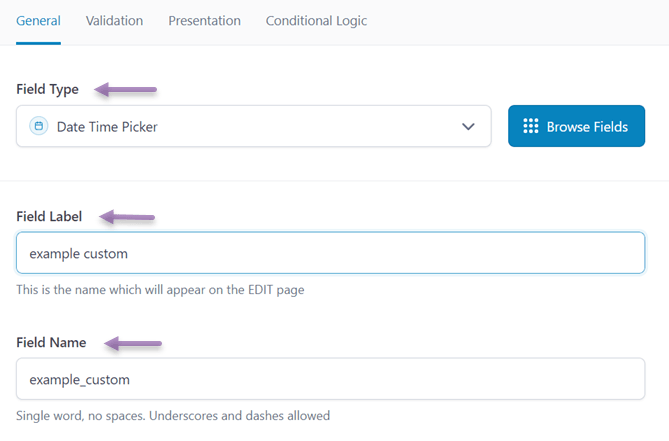
Después de eso, debido a que elige el tipo de selector de fecha y hora, aparecerá la configuración para elegir el formato de visualización que luego aparecerá en la página de publicación.
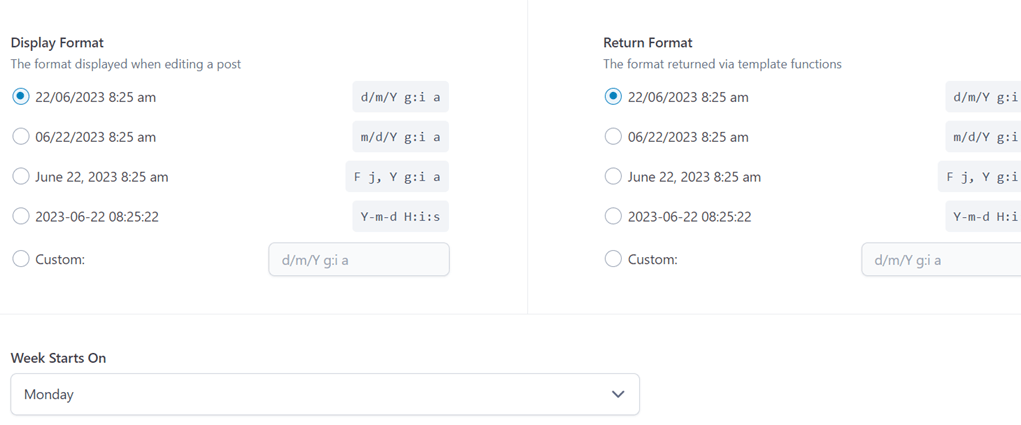
Si todos los campos están completos, desplácese hacia abajo y encontrará una configuración donde aparecerá este campo.
En la Mostrar este grupo de campos si puede elegir Publicación, Página, Usuario o Formularios, en los que hay secciones más específicas, como el tipo de publicación.
Luego, en la siguiente columna seleccione es igual a para que aparezca su campo de grupo. Luego en la tercera columna elige dónde aparecerá este campo, por ejemplo, en todas las secciones cuya categoría sea Publicar.
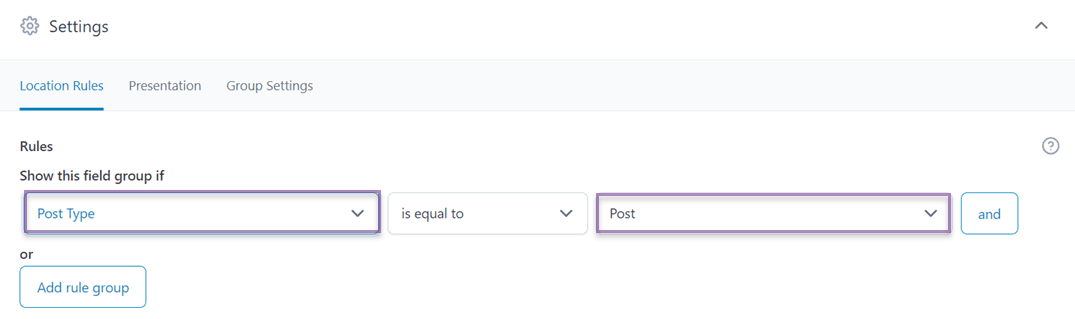
Si es así, ahora abra una de las publicaciones en su sitio web, en la parte inferior de la publicación aparecerá una pantalla de la siguiente manera.
Puede hacer clic en la columna para ajustar la fecha.

Supuestamente, después de configurar estos campos personalizados, pueden aparecer inmediatamente en la página principal de la publicación. Sin embargo, en algunos casos, deberá agregar un código abreviado como el siguiente debajo de su editor de publicaciones.
[acf field="FIELD_NAME"]
Como el siguiente ejemplo.
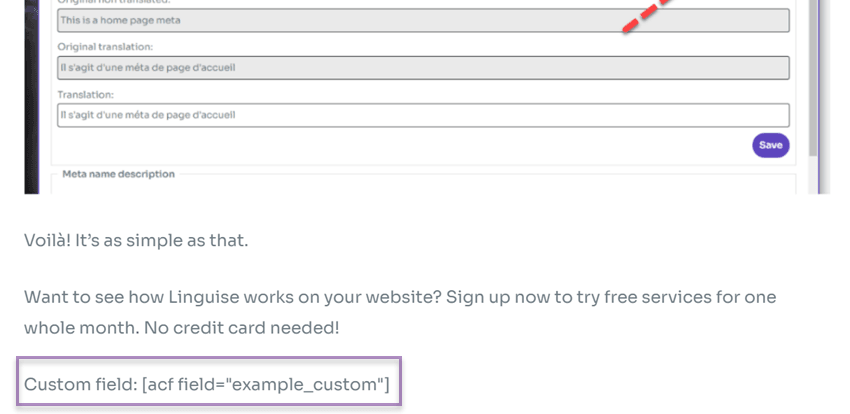
Si es así, haga clic en Guardar y luego intente abrir su publicación ahora. Entonces el resultado será así.
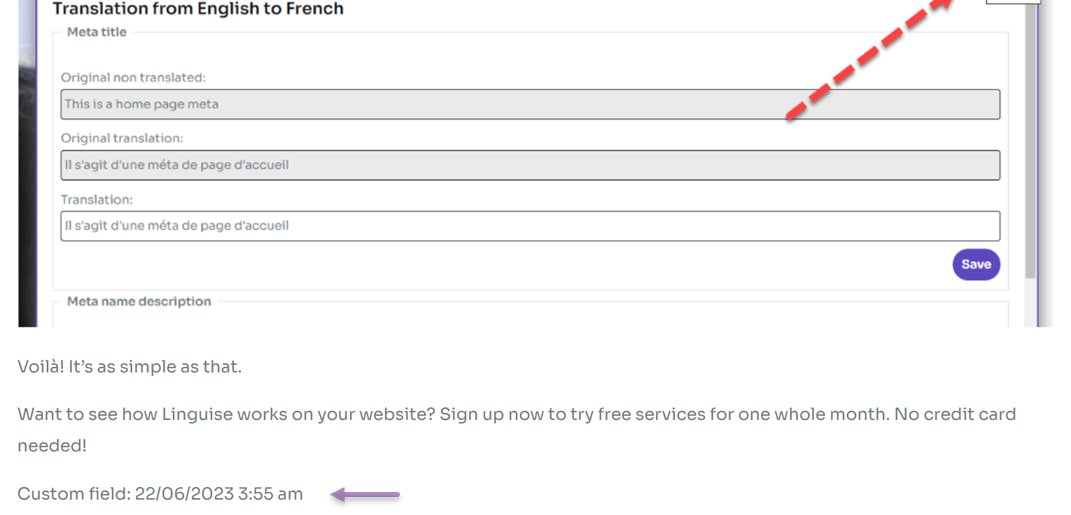
Ha creado con éxito un campo personalizado para publicaciones en WordPress. Si desea crear otro campo personalizado, por ejemplo en páginas, haga lo mismo que arriba.
Cómo traducir todos los campos personalizados WordPress con Linguise
Debe recordar que, si su sitio web es multilingüe, es importante traducir todos los campos personalizados WordPress al idioma proporcionado.
Hay varios beneficios si traduce campos personalizados a varios idiomas, como.
- Experiencia de usuario multilingüe: al traducir campos personalizados, puede mejorar la experiencia de usuario para audiencias multilingües.
- Coherencia: la traducción de campos personalizados garantiza la estabilidad en su sitio web o aplicación.
- SEO y tráfico orgánico: los motores de búsqueda pueden indexar y clasificar su contenido en varios idiomas, lo que aumenta el tráfico del sitio web.
Al traducir campos personalizados, no se descuide, asegúrese de elegir un servicio de traducción de sitios web de calidad, proporcione muchos idiomas y, por supuesto, tenga una función de editor en vivo.
Porque la función de editor en vivo le facilitará la búsqueda de resultados y evitará una traducción automática inapropiada.
Inmediatamente, intentaremos traducir utilizando Linguise .
#1 Regístrese Linguise y obtenga la clave API
La etapa inicial consiste en crear una cuenta Linguise registrándose o registrándose. Esta creación de cuenta no requiere ingresar los detalles de la tarjeta de crédito. Una vez que se haya registrado correctamente, se le otorgará acceso al panel de control Linguise .
El tablero funciona como el principal centro de control para manejar todas las configuraciones de traducción de su sitio web. Abarca tareas como el registro de dominios, el seguimiento del uso de palabras y la selección de idioma.
Para adquirir la clave de API, navegue hasta el menú Configuración, busque la sección denominada "CLAVE DE API" y proceda a copiar la clave de API designada que se proporciona en esa sección.

#2 Agrega un idioma a tu lista
Después de adquirir la clave API, continúe desplazándose hacia abajo en el menú Configuración y encontrará la sección Idiomas. Esta sección le permite incorporar idiomas adicionales en su sitio web.
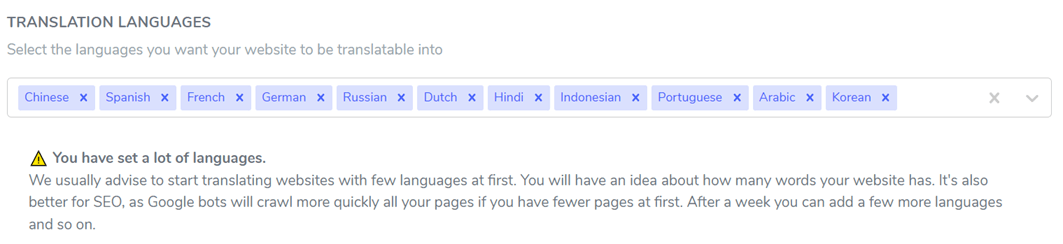
#3 Instalar Linguise y configurar
El siguiente paso consiste en instalar y activar el Linguise en su sitio web. Para lograr esto, acceda al panel de control de su sitio web y vaya al menú Complemento. Haga clic en "Agregar complemento" > " Linguise " > "Instalar" > "Activar".
Una vez que el complemento se haya instalado correctamente, acceda al Linguise y pegue la clave API previamente copiada en el campo designado. Por último, haga clic en "Aplicar" para guardar las modificaciones.
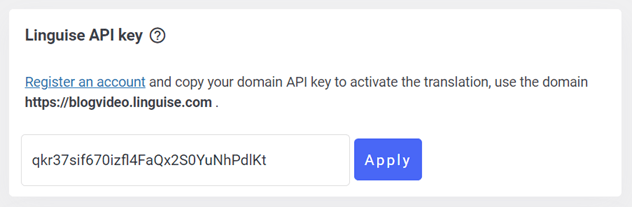
Luego, también puede configurar el idioma de visualización como se muestra a continuación.
#4 Traducir campos personalizados
Si se han realizado todas las configuraciones, ahora intente abrir la publicación para la que ha agregado un campo personalizado y luego tradúzcalo a otro idioma que desee, seleccione el idioma aquí.
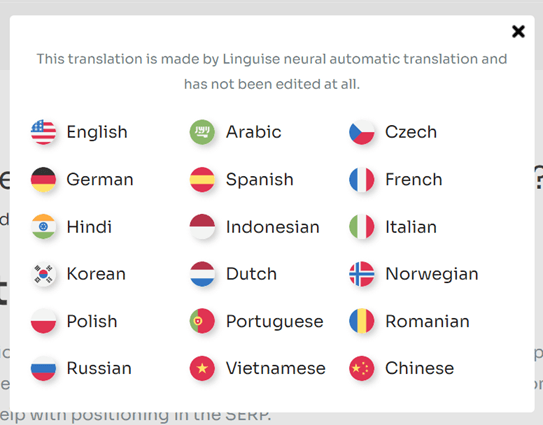
Después de eso, aparece una pantalla como la siguiente, el campo personalizado se tradujo correctamente.
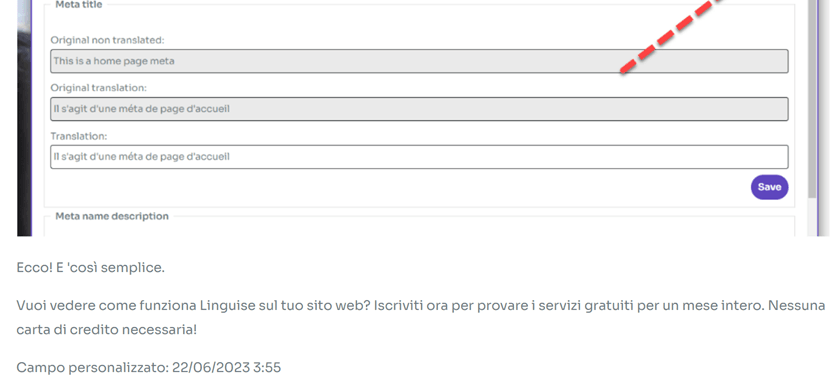
#5 Edita la traducción con el editor en vivo
Además de traducir campos personalizados automáticamente usando Linguise, también puede traducir manualmente con la función de editor en vivo. Esta característica le permite editar los resultados de traducción producidos por Linguise automáticamente.
Para hacer esto, abra el WordPress > Live Editor > Abrir Live Editor > seleccione idioma > Traducir.
Luego seleccione qué parte desea traducir, luego haga clic en Guardar para guardar los cambios.
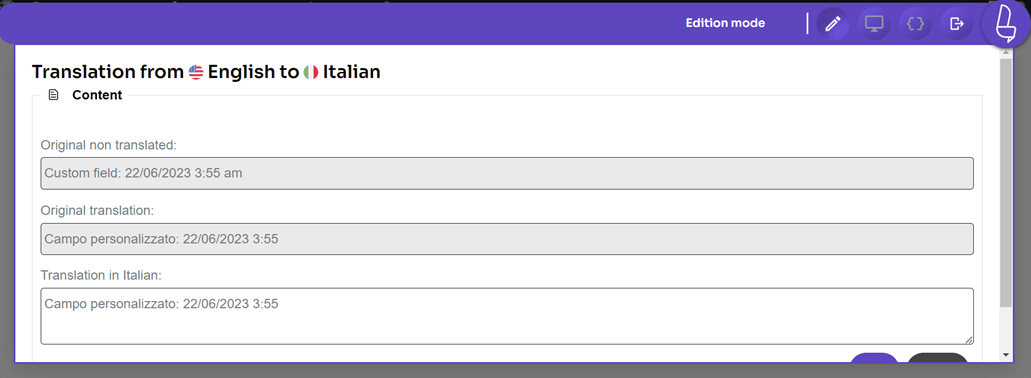
Conclusión
Hasta aquí ya sabes cómo traducir todos los campos personalizados WordPress con Linguise. Aparte de eso, también comprenderá mejor cómo crear campos personalizados en WordPress utilizando el complemento Advance Custom Fields.
Con Linguise, puedes traducir fácil y rápidamente campos personalizados WordPress . Para que los usuarios de diversos orígenes nacionales puedan seguir comprendiendo su contenido.
¿Que estas esperando? ¡Regístrese para obtener una cuenta Linguise de inmediato y use la versión de prueba gratuita durante 1 mes!